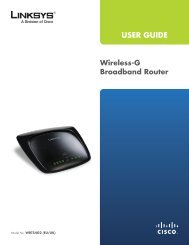Descargar el fichero - Telecable
Descargar el fichero - Telecable
Descargar el fichero - Telecable
Create successful ePaper yourself
Turn your PDF publications into a flip-book with our unique Google optimized e-Paper software.
Documento de Configuración<br />
SAMSUNG i9000 Galaxy S - T<strong>el</strong>eCable
índice<br />
1 Configuración d<strong>el</strong> servicio wap.............................................. 4<br />
2 Configuración d<strong>el</strong> servicio mms............................................. 5<br />
3 Configuración d<strong>el</strong> servicio de internet.................................... 6<br />
4 Configuración de correo <strong>el</strong>ectrónico...................................... 7<br />
5 Configuración de mensajería instantánea............................ 21<br />
6 Configuración d<strong>el</strong> número de centro de mensajes............... 27<br />
3
CONFIGURACIÓN DEL SERVICIO WAP<br />
El dispositivo no soporta WAP<br />
4
CONFIGURACIÓN DEL SERVICIO MMS<br />
Encienda <strong>el</strong> dispositivo con una tarjeta SIM T<strong>el</strong>eCable. Desde la pantalla de reposo, pulse:<br />
Menú Ajustes Conex. Inalámbr. y redes<br />
Redes móviles<br />
Nombre de punto de acceso<br />
Botón “opciones”<br />
Nuevo APN<br />
Nombre: T<strong>el</strong>ecable MMS Pulsamos en “Aceptar”<br />
APN: mms.t<strong>el</strong>ecable.es Pulsamos en “Aceptar”<br />
Proxy: No definido<br />
Puerto: No definido<br />
Nombre de usuario: t<strong>el</strong>ecable Pulsamos en “Aceptar”<br />
Contraseña: t<strong>el</strong>ecable Pulsamos en “Aceptar”<br />
Servidor: No definido<br />
MMSC: http://mms.t<strong>el</strong>ecable.es/mms/ Pulsamos en “OK”<br />
Proxy de MMS: 212.89.0.84<br />
Puerto MMS: 8080<br />
MCC: 214<br />
MNC: 16<br />
Tipo de autentificación: PAP<br />
Tipo de APN: MMS<br />
Pulsamos botón “Opciones” y “Guardar”<br />
Este APN se activa automáticamente después de crearse.<br />
5
CONFIGURACIÓN DEL SERVICIO DE INTERNET<br />
Encienda <strong>el</strong> dispositivo con una tarjeta SIM T<strong>el</strong>eCable. Desde la pantalla de reposo, pulse:<br />
Menú Ajustes Conex. Inalámbricas<br />
Redes móviles<br />
Nombre de punto de acceso<br />
Botón “opciones”<br />
Nuevo APN<br />
Nombre: T<strong>el</strong>ecable Internet Pulsamos en “Aceptar”<br />
APN: internet.t<strong>el</strong>ecable.es Pulsamos en “Aceptar”<br />
Proxy: No definido<br />
Puerto: No definido<br />
Nombre de usuario: t<strong>el</strong>ecable Pulsamos en “Aceptar”<br />
Contraseña: t<strong>el</strong>ecable Pulsamos en “Aceptar”<br />
Servidor: No definido<br />
MMSC: No definido<br />
Proxy de MMS: No definido<br />
Puerto MMS: No definido<br />
MCC: 214<br />
MNC: 16<br />
Tipo de autentificación: ninguno<br />
Tipo de APN: Internet<br />
Finalmente para establecer por defecto la conexión en <strong>el</strong> navegador:<br />
Menú Ajustes Conex. Inalámbricas<br />
Redes móviles<br />
Nombre de punto de acceso<br />
Opción “T<strong>el</strong>eCable Internet”<br />
El APN se marcará con un círculo verde.<br />
A continuación se debe definir la página de inicio:<br />
Navegador Botón “opciones” Más Ajustes Definir página de inicio<br />
En la opción “Definir página de inicio” introducir: “http://www.t<strong>el</strong>ecable.es”. S<strong>el</strong>eccione “Aceptar”.<br />
6
CONFIGURACIÓN de CORREO ELECTRÓNICO<br />
Encienda <strong>el</strong> dispositivo con una tarjeta SIM T<strong>el</strong>eCable.<br />
Para la configuración de cualquier correo <strong>el</strong>ectrónico: Ir a ”Menú”<br />
s<strong>el</strong>eccionamos <strong>el</strong> correo que se desea configurar:<br />
”Email” y a continuación<br />
Para añadir una cuenta nueva botón “Opciones”<br />
Añadir cuenta.<br />
1<br />
CORREO t<strong>el</strong>ecable.es<br />
Dirección de correo <strong>el</strong>ectrónico: user@t<strong>el</strong>ecable.es<br />
(“user” es <strong>el</strong> nombre de usuario de T<strong>el</strong>eCable)<br />
Contraseña: Contraseña d<strong>el</strong> usuario de T<strong>el</strong>eCable<br />
S<strong>el</strong>eccionamos “Configuración manual”<br />
¿Qué tipo de cuenta? Cuenta POP3<br />
7
CONFIGURACIÓN de CORREO ELECTRÓNICO<br />
Ajustes d<strong>el</strong> Servidor Entrante:<br />
Nombre de usuario: nombre de usuario de T<strong>el</strong>eCable<br />
Contraseña: contraseña<br />
Servidor POP3: mail.t<strong>el</strong>ecable.es<br />
Puerto: 995<br />
Tipo de Seguridad: SSL<br />
Pulsar “Siguiente”.<br />
Ajustes d<strong>el</strong> Servidor Saliente:<br />
Servidor SMTP: mail.t<strong>el</strong>ecable.es<br />
Puerto: 465<br />
Tipo de seguridad: TLS (aceptar todos los certificados)<br />
Solicitar inicio de sesión: √<br />
Nombre de usuario: nombre de usuario de T<strong>el</strong>eCable<br />
Contraseña: contraseña<br />
Pulsar “Siguiente”.<br />
Ajustes de correo:<br />
Frecuencia de Comprobación de correo <strong>el</strong>ectrónico: nunca,<br />
cada 5 minutos, cada 10 minutos, cada 15 minutos, cada 30 minutos,<br />
cada hora<br />
Enviar mensaje de correo <strong>el</strong>ectrónico desde esta cuenta por<br />
defecto: No s<strong>el</strong>eccionado<br />
Notificarme cuando llega correo <strong>el</strong>ectrónico: √<br />
Pulsar “Siguiente”.<br />
8
CONFIGURACIÓN de CORREO ELECTRÓNICO<br />
Su cuenta se ha configurado y está lista para recibir correo <strong>el</strong>ectrónico.<br />
Dar nombre a esta cuenta (opcional): Nombre de cuenta<br />
Su nombre (aparece en mensajes salientes): Nombre usuario<br />
Pulsar “Finalizar”.<br />
2<br />
CORREO TELECABLE.ES (CUENTA DE CORREO PREMIUM)<br />
Para configurar este tipo de cuenta es imprescindible que <strong>el</strong> cliente tenga activada una cuenta<br />
de correo PREMIUM.<br />
Dirección de correo <strong>el</strong>ectrónico: user@t<strong>el</strong>ecable.es<br />
Contraseña: contraseña d<strong>el</strong> usuario de T<strong>el</strong>eCable<br />
S<strong>el</strong>eccionamos “Configuración manual”<br />
Microsoft Exchange<br />
¿Qué tipo de cuenta?<br />
9
CONFIGURACIÓN de CORREO ELECTRÓNICO<br />
Ajustes d<strong>el</strong> Servidor Exchange:<br />
Dominio: \nombre de usuario de T<strong>el</strong>eCable completo<br />
Contraseña: contraseña<br />
Servidor Exchange: sync.mi.t<strong>el</strong>ecable.es<br />
Usar conexión segura: no s<strong>el</strong>eccionar<br />
Pulsar “Siguiente”.<br />
Ajustes de correo:<br />
Frecuencia de Comprobación de correo <strong>el</strong>ectrónico: nunca,<br />
cada 5 minutos, cada 10 minutos, cada 15 minutos, cada 30 minutos,<br />
cada hora<br />
Enviar mensaje de correo <strong>el</strong>ectrónico desde esta cuenta por<br />
defecto: No s<strong>el</strong>eccionado<br />
Notificarme cuando llega correo <strong>el</strong>ectrónico: √<br />
Pulsar “Siguiente”.<br />
Su cuenta se ha configurado y está lista para recibir correo <strong>el</strong>ectrónico.<br />
Dar nombre a esta cuenta (opcional): Nombre de cuenta<br />
Su nombre (aparece en mensajes salientes): Nombre usuario<br />
Pulsar “Finalizar”.<br />
10
CONFIGURACIÓN de CORREO ELECTRÓNICO<br />
3<br />
CORREO GMAIL<br />
Aplicaciones Email Botón “Opciones” “Añadir cuenta”<br />
Configuración automática<br />
Aplicaciones<br />
Email<br />
Introducimos los datos que nos solicita <strong>el</strong> terminal:<br />
Dirección de correo <strong>el</strong>ectrónico: user@gmail.com<br />
Contraseña: Contraseña d<strong>el</strong> usuario<br />
Pulsar “Siguiente”.<br />
Dar nombre a esta cuenta (opcional): Nombre de cuenta<br />
Su nombre (aparece en mensajes salientes): Nombre usuario<br />
Pulsar “Finalizar”.<br />
Su cuenta se ha configurado y está lista para recibir correo <strong>el</strong>ectrónico.<br />
11
CONFIGURACIÓN de CORREO ELECTRÓNICO<br />
Configuración manual Aplicaciones Email<br />
Introducimos los datos que nos solicita <strong>el</strong> terminal:<br />
Dirección de correo <strong>el</strong>ectrónico: user@gmail.com<br />
Contraseña: Contraseña d<strong>el</strong> usuario<br />
Pulsar “Configuración manual”.<br />
S<strong>el</strong>eccionamos “Configuración manual”<br />
Cuenta IMAP<br />
¿Qué tipo de cuenta?<br />
Ajustes d<strong>el</strong> Servidor Entrante:<br />
Nombre de usuario: user@gmail.com<br />
Contraseña: contraseña<br />
Servidor IMAP: imap.gmail.com<br />
Puerto: 993<br />
Tipo de Seguridad: SSL<br />
Pulsar “Siguiente”.<br />
12
CONFIGURACIÓN de CORREO ELECTRÓNICO<br />
Ajustes d<strong>el</strong> Servidor Saliente:<br />
Servidor SMTP: smtp.gmail.com<br />
Puerto SMTP: 465<br />
Solicitar inicio de sesión: √<br />
Conexión segura: SSL<br />
Nombre de usuario: user@gmail.com<br />
Contraseña: Contraseña d<strong>el</strong> usuario<br />
Pulsar “Siguiente”.<br />
Ajustes de correo:<br />
Frecuencia de Comprobación de correo <strong>el</strong>ectrónico: nunca,<br />
cada 5 minutos, cada 10 minutos, cada 15 minutos, cada 30 minutos,<br />
cada hora<br />
Enviar mensaje de correo <strong>el</strong>ectrónico desde esta cuenta por<br />
defecto: No s<strong>el</strong>eccionado<br />
Notificarme cuando llega correo <strong>el</strong>ectrónico: √<br />
Pulsar “Siguiente”.<br />
Su cuenta se ha configurado y está lista para recibir correo <strong>el</strong>ectrónico.<br />
Dar nombre a esta cuenta (opcional): Nombre de cuenta<br />
Su nombre (aparece en mensajes salientes): Nombre usuario<br />
Pulsar “Finalizar”.<br />
La cuenta queda configurada y disponible para su uso.<br />
13
CONFIGURACIÓN de CORREO ELECTRÓNICO<br />
4<br />
CORREO HOTMAIL<br />
Configuración automática Aplicaciones Email<br />
Introducimos los datos que nos solicita <strong>el</strong> terminal:<br />
Dirección de correo <strong>el</strong>ectrónico: user@hotmail.com<br />
Contraseña: Contraseña d<strong>el</strong> usuario<br />
Pulsar “Siguiente”.<br />
Dar nombre a esta cuenta (opcional): Nombre de cuenta<br />
Su nombre (aparece en mensajes salientes): Nombre usuario<br />
Pulsar “Finalizar”.<br />
Su cuenta se ha configurado y está lista para recibir correo <strong>el</strong>ectrónico.<br />
Configuración manual Aplicaciones Email<br />
Introducimos los datos que nos solicita <strong>el</strong> terminal:<br />
Dirección de correo <strong>el</strong>ectrónico: user@hotmail.es<br />
Contraseña: Contraseña d<strong>el</strong> usuario<br />
Pulsar “Configuración manual”.<br />
14
CONFIGURACIÓN de CORREO ELECTRÓNICO<br />
S<strong>el</strong>eccionamos “Configuración manual”<br />
Cuenta POP3<br />
¿Qué tipo de cuenta?<br />
A continuación se realizaran los ajustes d<strong>el</strong> servidor de correo <strong>el</strong>ectrónico:<br />
Ajustes d<strong>el</strong> Servidor Entrante:<br />
Nombre de usuario: user@hotmail.es<br />
Contraseña: Contraseña d<strong>el</strong> usuario<br />
Servidor (POP3): pop3.live.com<br />
Puerto: 995<br />
Conexión segura: SSL<br />
Eliminar correo <strong>el</strong>ectrónico d<strong>el</strong> servidor: Nunca<br />
Pulsar “Siguiente”.<br />
Ajustes d<strong>el</strong> Servidor Saliente:<br />
Nombre de usuario: user@hotmail.es<br />
Contraseña: Contraseña d<strong>el</strong> usuario<br />
Servidor (SMTP): smtp.live.com<br />
Puerto SMTP: 587<br />
Solicitar inicio de sesión: √<br />
Conexión segura: TLS<br />
Pulsar “Siguiente”.<br />
15
CONFIGURACIÓN de CORREO ELECTRÓNICO<br />
Ajustes de correo:<br />
Frecuencia de Comprobación de correo <strong>el</strong>ectrónico: nunca,<br />
cada 5 minutos, cada 10 minutos, cada 15 minutos, cada 30 minutos,<br />
cada hora<br />
Enviar mensaje de correo <strong>el</strong>ectrónico desde esta cuenta por<br />
defecto: No s<strong>el</strong>eccionado<br />
Notificarme cuando llega correo <strong>el</strong>ectrónico: √<br />
Pulsar “Siguiente”.<br />
Su cuenta se ha configurado y está lista para recibir correo <strong>el</strong>ectrónico.<br />
Dar nombre a esta cuenta (opcional): Nombre de cuenta<br />
Su nombre (aparece en mensajes salientes): Nombre usuario<br />
Pulsar “Finalizar”.<br />
La cuenta queda configurada y disponible para su uso.<br />
5<br />
CORREO YAHOO<br />
En Aplicaciones Email<br />
Introducimos los datos que nos solicita <strong>el</strong> terminal:<br />
Dirección de correo <strong>el</strong>ectrónico: user@yahoo.es<br />
Contraseña: Contraseña d<strong>el</strong> usuario<br />
Pulsar “Configuración manual”.<br />
16
CONFIGURACIÓN de CORREO ELECTRÓNICO<br />
S<strong>el</strong>eccionamos “Configuración manual”<br />
Cuenta IMAP<br />
¿Qué tipo de cuenta?<br />
A continuación se realizaran los ajustes d<strong>el</strong> servidor de correo <strong>el</strong>ectrónico:<br />
Ajustes d<strong>el</strong> Servidor entrante:<br />
Nombre de usuario: user@yahoo.es<br />
Contraseña: Contraseña d<strong>el</strong> usuario<br />
Servidor (IMAP): imap.mail.yahoo.com<br />
Puerto: 993<br />
Conexión segura: SSL<br />
Pulsar “Siguiente”.<br />
Ajustes servidor saliente:<br />
Nombre de usuario: user@yahoo.com<br />
Contraseña: Contraseña d<strong>el</strong> usuario<br />
Servidor SMTP: smtp.mail.yahoo.com<br />
Puerto: 465<br />
Solicitar inicio de sesión: √<br />
Conexión segura: SSL<br />
Pulsar “Siguiente”.<br />
Ajustes de correo:<br />
Frecuencia de Comprobación de correo <strong>el</strong>ectrónico: nunca,<br />
cada 5 minutos, cada 10 minutos, cada 15 minutos, cada 30 minutos,<br />
cada hora<br />
Enviar mensaje de correo <strong>el</strong>ectrónico desde esta cuenta por<br />
defecto: No s<strong>el</strong>eccionado<br />
Notificarme cuando llega correo <strong>el</strong>ectrónico: √<br />
Pulsar “Siguiente”.<br />
17
CONFIGURACIÓN de CORREO ELECTRÓNICO<br />
Su cuenta se ha configurado y está lista para recibir correo <strong>el</strong>ectrónico.<br />
Dar nombre a esta cuenta (opcional): Nombre de cuenta<br />
Su nombre (aparece en mensajes salientes): Nombre usuario<br />
Pulsar “Finalizar”.<br />
La cuenta queda configurada y disponible para su uso.<br />
5<br />
CUENTA MS EXCHANGE<br />
En Aplicaciones Email<br />
Introducimos los datos que nos solicita <strong>el</strong> terminal:<br />
Dirección de correo <strong>el</strong>ectrónico: user@t<strong>el</strong>ecable.es<br />
Contraseña: Contraseña d<strong>el</strong> usuario<br />
Pulsar “Configuración manual”.<br />
S<strong>el</strong>eccionamos “Configuración manual”<br />
Cuenta Exchange<br />
¿Qué tipo de cuenta?<br />
A continuación se realizaran los ajustes d<strong>el</strong> servidor de correo <strong>el</strong>ectrónico:<br />
18
CONFIGURACIÓN de CORREO ELECTRÓNICO<br />
Ajustes d<strong>el</strong> Servidor Exchange:<br />
Dominio: nombre de usuario: ssaa-exchange\user_tc<br />
Contraseña: Contraseña d<strong>el</strong> usuario<br />
Servidor Exchange: exchange.t<strong>el</strong>ecable.es<br />
Usar conexión segura (SSL): √<br />
Aceptar todos los certificados de SSL: √<br />
A continuación nos muestra una alerta de seguridad: Marcar “Si”<br />
Ajustes de correo:<br />
Frecuencia de Comprobación de correo <strong>el</strong>ectrónico: Automático<br />
Cantidad para sincronizar: 3 días<br />
Tamaño de recuperación de correos <strong>el</strong>ectrónicos: 2KB<br />
Enviarme mensaje de correo <strong>el</strong>ectrónica desde cuenta por<br />
defecto (Opcional): √<br />
Notificarme cuando llega correo <strong>el</strong>ectrónico: √<br />
Sincronizar contactos: √<br />
Sincronizar calendario: √<br />
Periodo para sincronizar calendario: 2 semanas<br />
Pulsar “Siguiente”.<br />
19
CONFIGURACIÓN de CORREO ELECTRÓNICO<br />
Su cuenta se ha configurado y está lista para recibir correo <strong>el</strong>ectrónico.<br />
Dar nombre a esta cuenta (opcional): Nombre de cuenta<br />
Su nombre (aparece en mensajes salientes): Nombre usuario<br />
A continuación nos pregunta si deseamos activar <strong>el</strong> administrador de dispositivos:<br />
Pulsar “Activar”.<br />
La cuenta queda configurada y disponible para su uso.<br />
20
CONFIGURACIÓN DE MENSAJERÍA INSTANTÁNEA<br />
Encienda <strong>el</strong> dispositivo con una tarjeta SIM T<strong>el</strong>eCable.<br />
En primer lugar es necesario descargar la aplicación eBuddy de la tienda de las<br />
aplicaciones Android (Market) para lo cual será necesario tener una cuenta de<br />
correo gmail.<br />
Instalar y aceptar permisos.<br />
Una vez instalada es posible acceder a la aplicación desde Aplicaciones<br />
eBuddy<br />
Si disponemos de un ID de<br />
eBuddy con anterioridad<br />
pulsamos en “Tengo un ID de<br />
eBuddy”, nos pedirá los datos<br />
de acceso y se conectará con<br />
la configuración que teníamos<br />
cargada con anterioridad.<br />
En caso de no tener ID pulsaremos “Crear un ID de eBuddy” y r<strong>el</strong>lenaremos los siguientes datos:<br />
ID de eBuddy: Elige un ID de eBuddy<br />
Contraseña: Elige una contraseña<br />
Contraseña: Confirmar contraseña<br />
E-mail: Introduce tu dirección de correo <strong>el</strong>ectrónico<br />
Edad: Introduce tu edad<br />
Sexo: Elegir entre Hombre/mujer<br />
Mantener publicado: “Desactivar”<br />
A continuación pulsamos “Regístrate”<br />
Aparecerá un cuadro indicándonos que agreguemos una cuenta a<br />
nuestro ID.<br />
21
CONFIGURACIÓN DE MENSAJERíA INSTANTáNEA<br />
La aplicación ofrece 9 servicios de mensajería instantánea que podemos configurar siguiendo<br />
los pasos que se describen posteriormente en este manual:<br />
MSN Messenger<br />
Yahoo!<br />
AIM<br />
GTalk<br />
MySpace<br />
ICQ<br />
Hyves<br />
Facebook<br />
Para añadir nuevas cuentas vamos a la pestaña superior “cuentas”.<br />
A continuación pulsar botón “Opciones”<br />
Y luego “Agregar cuenta” para s<strong>el</strong>eccionar la que nos interese.<br />
22
CONFIGURACIÓN DE MENSAJERÍA INSTANTÁNEA<br />
1<br />
yahoo messenger<br />
R<strong>el</strong>lenamos los siguientes datos para configurar la cuenta:<br />
Nombre de usuario: UsuarioYahoo@yahoo.es<br />
Contraseña: Contraseña Yahoo<br />
Inicio de sesión automático: √<br />
Pulsar “Agregar cuenta”<br />
La cuenta queda configurada.<br />
2<br />
MSN MESSENGER<br />
R<strong>el</strong>lenamos los siguientes datos para configurar la cuenta:<br />
Nombre de usuario: UsuarioMSN@hotmail.com<br />
Contraseña: Contraseña MSN<br />
Inicio de sesión automático: √<br />
Pulsar “Agregar cuenta”<br />
La cuenta queda configurada.<br />
23
CONFIGURACIÓN DE MENSAJERÍA INSTANTÁNEA<br />
3<br />
GTALK<br />
R<strong>el</strong>lenamos los siguientes datos para configurar la cuenta:<br />
Nombre de usuario: UsuarioGmail@gmail.com<br />
Contraseña: Contraseña Gmail<br />
Inicio de sesión automático: √<br />
Pulsar “Agregar cuenta”<br />
La cuenta queda configurada.<br />
4<br />
facebook chat<br />
Debemos de conectarnos a la cuenta Facebook así que primeramente pulsaremos en<br />
“Connect with Facebook”<br />
Correo <strong>el</strong>ectrónico o t<strong>el</strong>éfono: UsuarioFacebook@cuenta.com<br />
Contraseña: Contraseña Facebook<br />
Pulsar “Entrar”<br />
La cuenta queda configurada.<br />
24
CONFIGURACIÓN DE MENSAJERÍA INSTANTÁNEA<br />
5<br />
whatsapp<br />
Encienda <strong>el</strong> dispositivo con una tarjeta SIM T<strong>el</strong>eCable.<br />
En primer lugar es necesario descargar la aplicación WhatsApp de la tienda de<br />
las aplicaciones Android (Market) para lo cual será necesario tener una cuenta de<br />
correo gmail.<br />
Pulsaremos “Instalar” y “aceptar permisos”.<br />
Una vez instalada la aplicación vamos a configurar los datos.<br />
Abrimos la aplicación en <strong>el</strong> Menú aplicaciones para comenzar con la configuración,<br />
Pulsamos “Aceptar” los términos y condiciones.<br />
A continuación tendremos que verificar <strong>el</strong> número de t<strong>el</strong>éfono con <strong>el</strong> terminal con <strong>el</strong> que<br />
estamos haciendo la configuración. Cada vez que cambiemos de terminal habrá que proceder<br />
a instalarlo y verificarlo de nuevo con nuestro número de tarjeta SIM.<br />
25
CONFIGURACIÓN DE MENSAJERÍA INSTANTÁNEA<br />
Esperamos mientras se envía la aplicación envía <strong>el</strong> mensaje.<br />
Después pondremos <strong>el</strong> nombre d<strong>el</strong> usuario y pulsaremos “OK”.<br />
AVISO: La aplicación es gratis <strong>el</strong> primer año y luego se convierte en aplicación de pago.<br />
26
CONFIGURACIÓN DEL Nº DE CENTRO DE MENSAJES<br />
Encienda <strong>el</strong> dispositivo con una tarjeta SIM T<strong>el</strong>eCable. Desde la pantalla de reposo, pulse:<br />
Mensajería Botón “Menú” Ajustes Configuración de mensajes de texto<br />
Centro de servicios: +34607000961<br />
27
SERVICIOS SUPLEMENTARIOS<br />
Para la correcta configuración de algunos servicios suplementarios como <strong>el</strong> desvío de<br />
llamadas, restricción de llamadas, etc. se pueden utilizar los siguientes códigos USSD cuando<br />
la opción no aparezca por menú en <strong>el</strong> terminal o éste no lo gestione correctamente:<br />
SERVICIO ACTIVAR DESACTIVAR CONSULTA<br />
Contestador *134#( #134#( 333<br />
Llamadas perdidas *136#( *136#(<br />
Desvío Incondicional **21*nº#( ##21#( *#21#(<br />
Desvío Comunica **67*nº#( ##67#( *#67#(<br />
Desvío si no responde **61*nº#( ##61#( *#61#(<br />
Desvío con móvil apagado o fuera de<br />
cobertura<br />
**62*nº#( ##62#( *#62#(<br />
Desactivar todos los desvíos ##002#(<br />
Condicionales ##004#(<br />
Llamada en espera *43#( #43#( *#43#(<br />
Restringir llamadas salientes *33*cont#( #33*cont#( *#33#(<br />
Restringir llamadas entrantes *35*cont#( #35*cont#( *#35#(<br />
Restringir llamadas salientes a destinos<br />
internacionales<br />
Restringir llamadas salientes a destinos<br />
internacionales excepto país propio<br />
*331*cont#( #331*cont#( *#331#(<br />
*332*cont#( #332*cont#( *#332#(<br />
Restringir llamadas entrantes de Roaming *351*cont#( #351*cont#( *#351#(<br />
Restricciones de llamada<br />
Restricciones de llamada<br />
Restricciones de llamada<br />
#330*cont#(<br />
#333*cont#(<br />
#353*cont#(<br />
NOTA: “cont” es la contraseña de la tarjeta SIM para estas opciones que, por defecto, es ‘0000’<br />
28